आज के डिजिटल युग में PDF फाइल सबसे भरोसेमंद और लोकप्रिय फॉर्मेट बन चुकी है—चाहे फॉर्म भरना हो, कोई रिपोर्ट भेजनी हो, या फिर ऑनलाइन एग्जाम के लिए डॉक्यूमेंट जमा करना हो। लेकिन अभी भी बहुत से लोग नहीं जानते कि PDF Kaise Banaye, खासकर मोबाइल से PDF फ्री में कैसे बनाएं।
इस गाइड में हम जानेंगे कि आप गैलरी की फोटो, डॉक्यूमेंट, वेबपेज या Google Docs के ज़रिए कैसे सिर्फ एक क्लिक में PDF फाइल बना सकते हैं, वो भी बिना किसी थर्ड पार्टी ऐप के।
अगर आप चाहते हैं कि आपके डेटा से कोई छेड़छाड़ न हो, तो PDF बनाकर भेजना सबसे सुरक्षित तरीका है।
हमारे पास अद्भुत लेख भी हैं जैसे कि अपना गूगल इतिहास कैसे जांचें या एक्सेल का उपयोग कैसे करें
इस लेख में:
PDF Kaise Banaye? मोबाइल में फाइल से PDF बनाएं
1. अपने फोन पर File Manager खोलें (कुछ फ़ोनों में इसे “My Files” या “Files” कहा जा सकता है)।
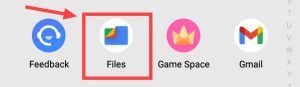
2. उस लोकेशन पर जाएं जहाँ आपकी फोटो या डाक्यूमेंट सेव है।
3. उस फाइल को लंबे समय तक दबाएं (Long Press), फिर शेयर आइकन पर टैप करें और नीचे ‘Print’ चुनें।
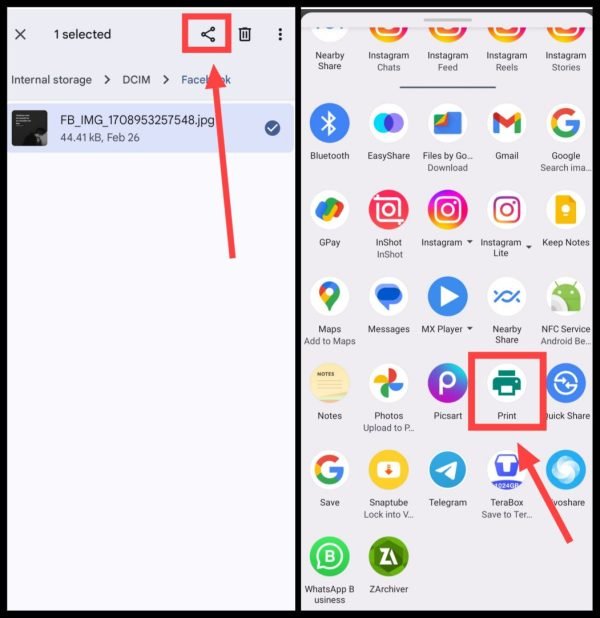
4. प्रिंट स्क्रीन पर फिर PDF विकल्प चुनें, उस फोल्डर में नेविगेट करें जहाँ सेव करना हो और Save पर क्लिक करें।
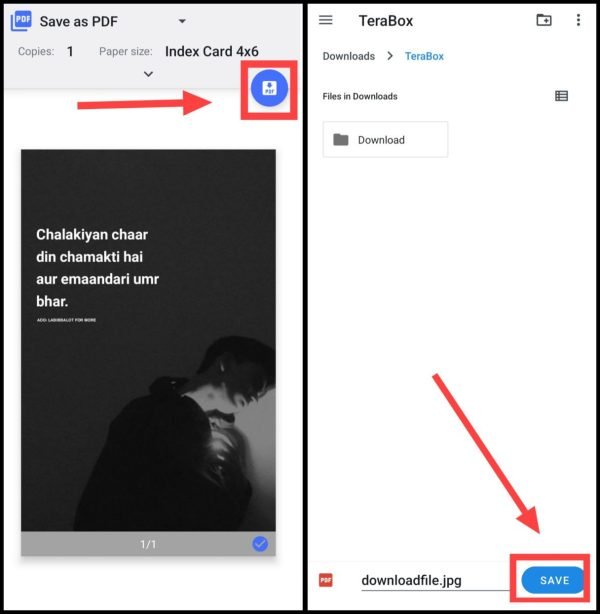
अब आपके द्वारा बनाया गया PDF फाइल चुने हुए फोल्डर में सेव हो चुका है—आप इसे ईमेल, व्हाट्सएप या अन्य माध्यम से भेज सकते हैं।
अगर आप किसी फोटो से, वेब पेज या URL से PDF बनाना चाहते हो तो नीचे बताये हुए स्टेप्स को फॉलो कर सकते हो।
यह भी पढ़ें: फोटो एडिट कैसे करें?
Online Photo Se PDF Kaise Banaye?
आज के समय में बहुत से ऑनलाइन टूल मौजूद हैं जिनकी मदद से आप 1 क्लिक में किसी भी फोटो को पीडीएफ़ में कन्वर्ट कर सकते हो और फिर उस फोटो को बिना क्वालिटी कम हुए किसी को भी व्हाट्सएप वगेरा पर भेज सकते हो।
1. किसी ब्राउज़र में tools.pdf24.org खोलें। Choose Files बटन दबाकर अपनी फोटो या कई फोटो एक साथ चुनें।
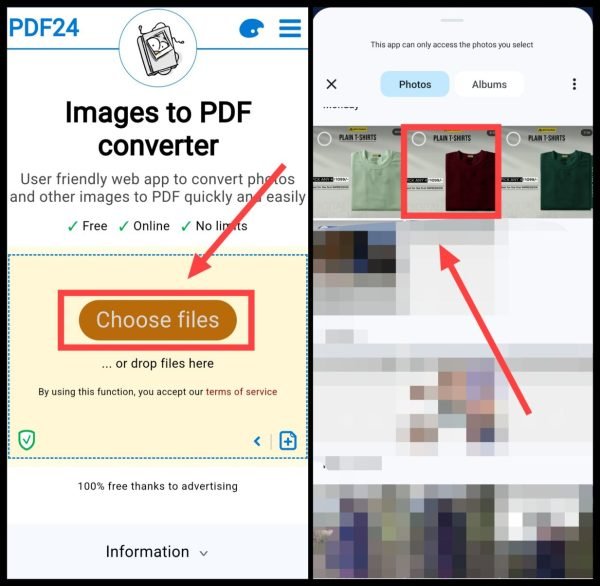
2. Create PDF पर क्लिक करें, फिर तैयार PDF डाउनलोड करने के लिए Download दबाएं।
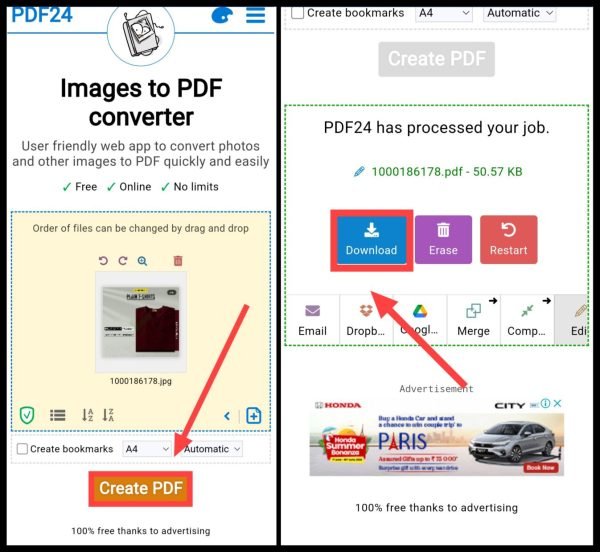
(वैकल्पिक) चाहें तो ईमेल, Google Drive या Dropbox में सीधे शेयर भी कर सकते हैं।
Tip: और तरीकों के लिए “फोटो को PDF कैसे बनाएं?” जैसे ब्लॉग पोस्ट देख सकते हैं।
Web Page से PDF कैसे बनाएं?
आप किसी वेबसाइट के पूरे पेज को भी एक पीडीएफ़ में कन्वर्ट कर सकते हो। और उसको डॉक्यूमेंट के रूप में सेव करके रख सकते हो या किसी को भेज भी सकते हो। वेब पेज या URL से PDF बनाने के लिए नीचे दिये गये स्टेप्स को ध्यान से फॉलो करना है।
1. WebPage to PDF साइट पर विजिट करें।
2. URL बॉक्स में जिस पेज का PDF चाहिए, उसका लिंक पेस्ट करें और Convert to PDF दबाएं।
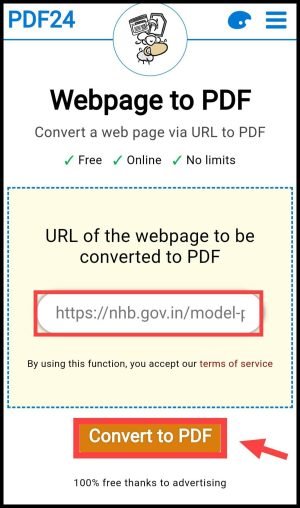
3. कुछ समय इंतजार करें—कन्वर्शन पूरा होने पर Download कर लें।
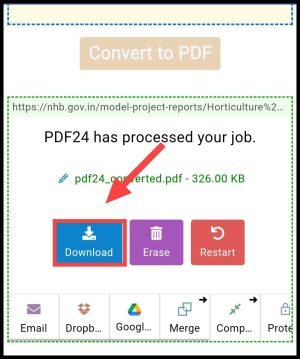
आपका पीडीएफ आपके डिवाइस में सेव हो जाएगा, जिसे आप सेव या शेयर कर सकते
यह भी पढ़ें: फोटो एडिट कैसे करें?
Google Docs App से मोबाइल में PDF File कैसे बनाएं?
Google Docs, गूगल द्वारा पेश किया गया एक फ्री टूल है, जो मोबाइल पर Word डॉक्यूमेंट बनाने की सुविधा देता है। इसमें आप टेक्स्ट के साथ फोटो, वीडियो लिंक और टेबल्स भी जोड़ सकते हैं। और जब डॉक्यूमेंट तैयार हो जाए, तो उसे आसानी से PDF फॉर्मेट में सेव कर सकते हैं।
1. सबसे पहले, अपने मोबाइल पर Play Store खोलें और Google Docs ऐप इंस्टॉल करें।
2. इंस्टॉलेशन के बाद ऐप ओपन करें और नीचे दिए गए (+) बटन को दबाएं। फिर “New Document” विकल्प पर टैप करें।
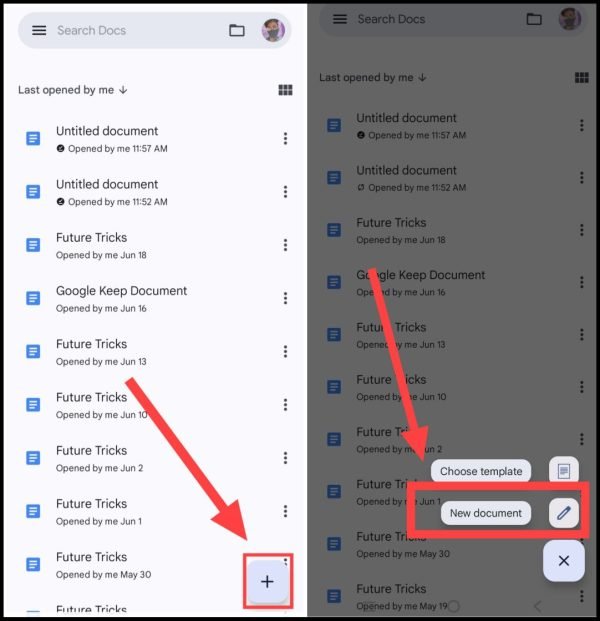
3. अब अपनी ज़रूरत के अनुसार कंटेंट टाइप करें—जैसे टेक्स्ट, इमेज, लिंक, टेबल आदि जिसे आप PDF में रखना चाहते हैं।
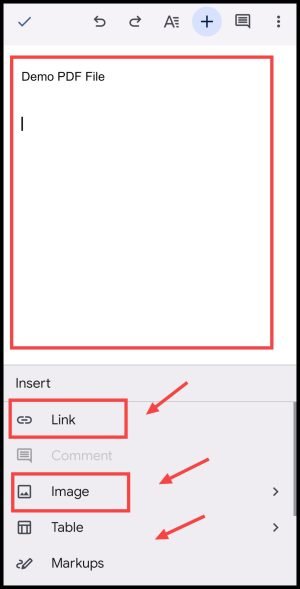
4. जब डॉक्यूमेंट पूरा हो जाए, तो ऊपर दिए गए तीन बिंदुओं (⋮) पर क्लिक करें। फिर “Share & Export” विकल्प पर जाएं और “Save As” चुनें।
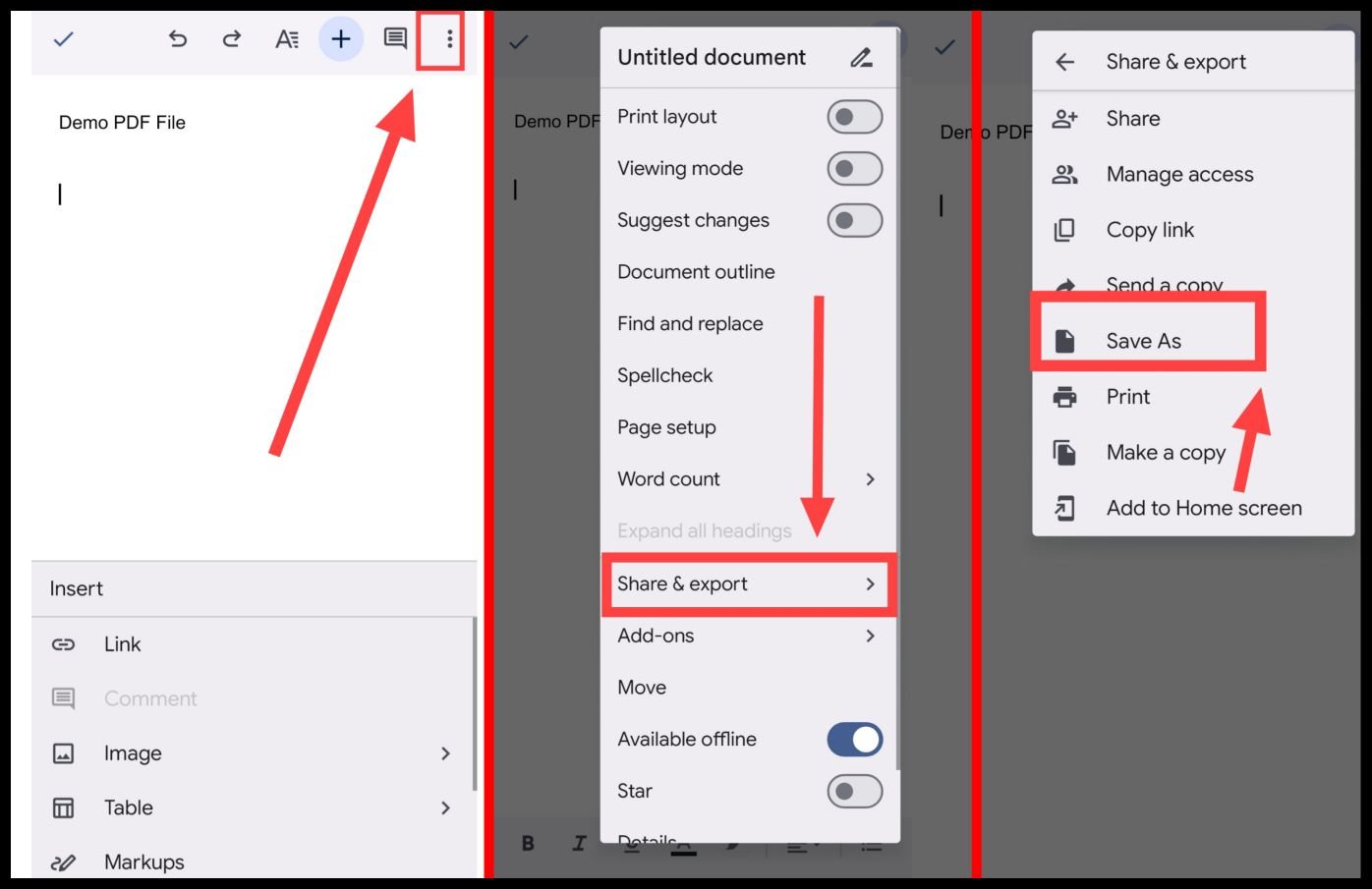
5. अब यहां “PDF Document (.pdf)” को सिलेक्ट करें और OK पर टैप करें। फिर डाउनलोड आइकन पर क्लिक कर लें।
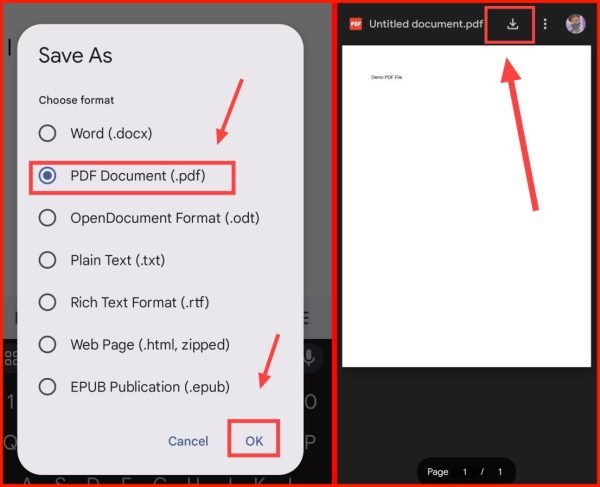
इतना करते ही आपकी बनाई गई PDF फाइल आपके फोन में सेव हो जाएगी, जिसे आप आसानी से ईमेल, व्हाट्सएप या अन्य ऐप्स के जरिए शेयर कर सकते हैं।
यह भी पढ़ें: AI से PHOTO कैसे बनाएं?
MS Word से कंप्यूटर या लैपटॉप में PDF कैसे बनाएं?
जब भी बात आती है डॉक्यूमेंट टाइपिंग या ऑफिस वर्क की, तो MS Word सबसे भरोसेमंद सॉफ्टवेयर में से एक माना जाता है। आप इसमें आसानी से कोई भी डॉक्यूमेंट तैयार करके, उसे PDF में बदल सकते हैं।
1. सबसे पहले अपने कंप्यूटर या लैपटॉप पर MS Word प्रोग्राम ओपन करें।
2. अब जो भी जानकारी आप PDF में जोड़ना चाहते हैं, उसे वर्ड डॉक्यूमेंट में टाइप करें।
3. फोटो, हाइपरलिंक, कलर और अन्य फॉर्मैटिंग एलिमेंट्स को भी अपनी ज़रूरत के अनुसार ऐड करें। इसके बाद, ऊपर बाएं कोने में File ऑप्शन पर क्लिक करें।
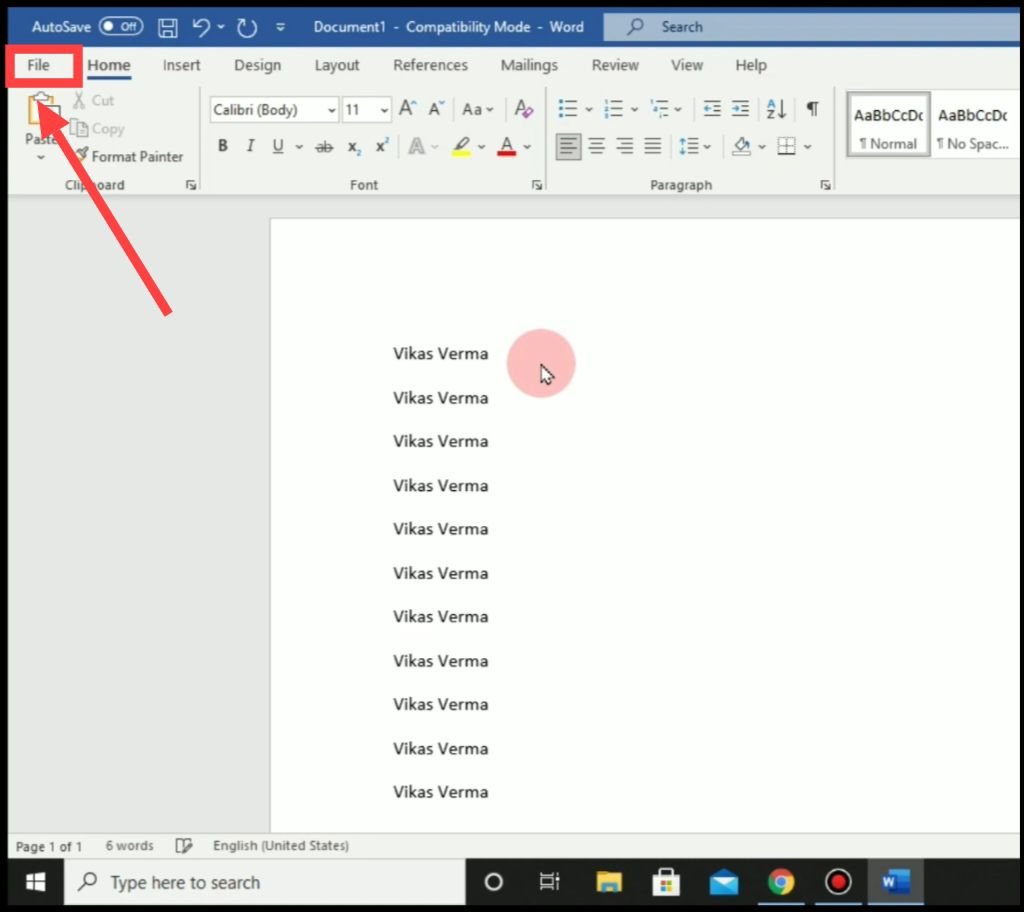
4. फिर “Save As” विकल्प चुनें और वह लोकेशन सेलेक्ट करें जहां आप अपनी PDF फाइल सेव करना चाहते हैं।
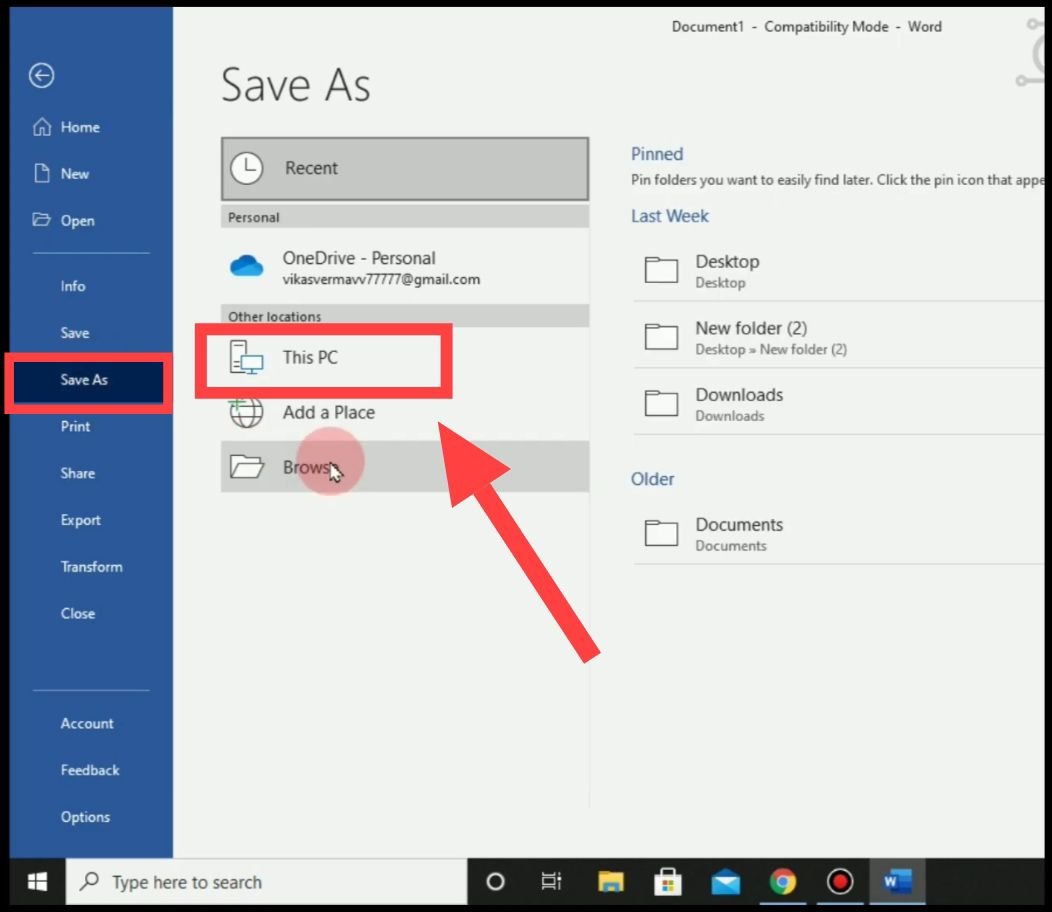
5. इसके बाद, अपनी फाइल का नाम डालें और “Save as type” ड्रॉपडाउन में से “PDF” सिलेक्ट करें। फिर Save बटन दबाएं।
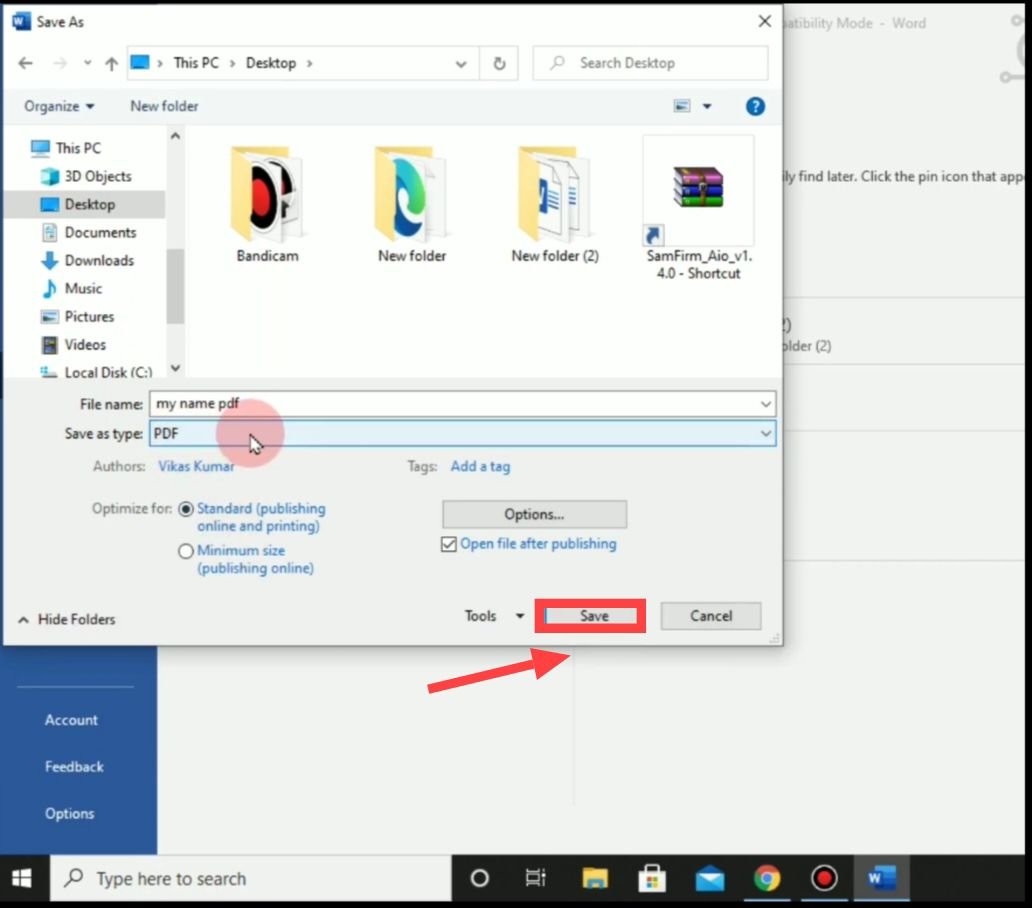
बस! अब आपकी PDF फाइल कंप्यूटर में सेव हो चुकी है। आप इसे कहीं भी भेज सकते हैं। अगर आप चाहें, तो MS Word के अलावा ऑनलाइन कन्वर्ज़न टूल्स का भी उपयोग कर सकते हैं, जो बिना सॉफ्टवेयर इंस्टॉल किए ही PDF बना देते हैं।
संबंधित प्रश्न
आज के समय में मोबाइल पर PDF फाइल बनाने के लिए कई बेहतरीन ऐप्स उपलब्ध हैं। लेकिन यदि सबसे अच्छे ऐप्स की बात करें, तो Adobe Acrobat, PDF Candy, और Image to PDF Converter जैसे टूल्स इस काम के लिए काफी उपयोगी और भरोसेमंद माने जाते हैं।
अगर आप मोबाइल डॉक्यूमेंट को PDF फॉर्मेट में बदलना चाहते हैं, तो smallpdf.com वेबसाइट पर जाएं। वहां अपना डॉक्यूमेंट अपलोड करें और वेबसाइट खुद-ब-खुद उसे PDF फाइल में कन्वर्ट कर देगी। आप बाद में उस फाइल को अपने फोन में सेव कर सकते हैं।
व्हाट्सएप से मिली तस्वीरों को PDF फाइल में बदलने के लिए आप smallpdf या ilovepdf जैसी वेबसाइट्स का सहारा ले सकते हैं। इसके अलावा, यदि आप किसी को WhatsApp पर सीधे PDF भेजना चाहते हैं, तो उस व्यक्ति की चैट खोलें, पेपरक्लिप आइकन पर टैप करें, फिर फाइल मैनेजर से फोटो सिलेक्ट करें और सेंड कर दें—यह फोटो अब डॉक्यूमेंट फॉर्म में जाएगी।
